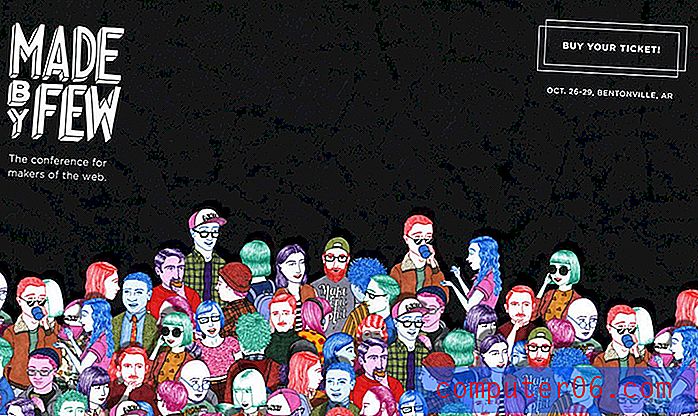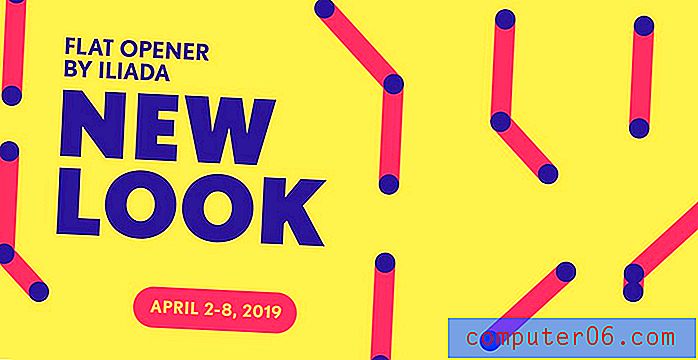Kako dodati sliku slici na Google prezentacijama
Kad sliku postavite na dijapozitiv na Google Prezentacije, možete pomisliti da ste završili taj dio prezentacije. No kad se vratite i prilagodite dodavanju dokumenta u dokument, možda će vam se dogoditi da na slici nešto nedostaje ili vam se čini da nema ostatka posla.
Iako postoji više različitih načina na koje možete mijenjati sliku, jedna izmjena koja može imati jak utjecaj je dodavanje obruba slike. Može učiniti da se slika čini malo uglađenijim, a istovremeno također pomaže da se tematski uklopi u ostatak dijapozitiva. Naš vodič ispod će vam pokazati kako dodati i oblikovati obrub na slici na Google prezentacijama.
Kako staviti obrub oko slike u Google prezentacije
Koraci u ovom članku provedeni su u pregledniku Google Chrome, ali također će raditi u desktop verziji Firefoxa, Internet Explorera, Edgea i drugih web-preglednika. Ovaj vodič pretpostavlja da već imate sliku na dijapozitivu i da toj fotografiji želite dodati obrub.
1. korak: Prijavite se na svoj Google disk na adresi https://drive.google.com/drive/my-drive i otvorite datoteku Prezentacije koja sadrži sliku kojoj želite dodati obrub.
Korak 2: Izaberite dijapozitiv koji sadrži sliku iz stupca na lijevoj strani prozora.

Korak 3: Kliknite na sliku na dijapozitivu da biste je odabrali.
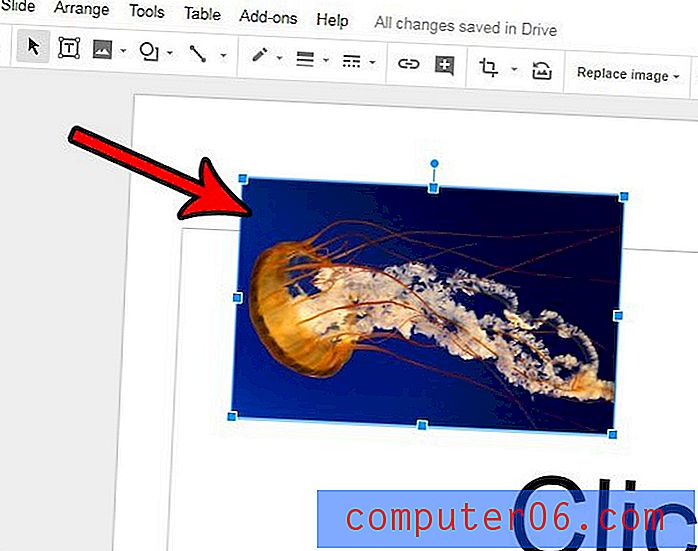
Korak 4: Kliknite gumb Granica boje na alatnoj traci na vrhu prozora, a zatim odaberite željenu boju obruba.
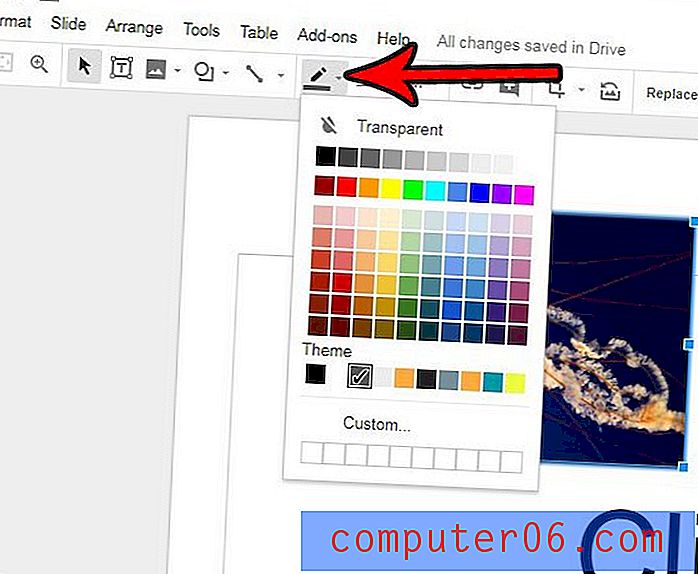
Korak 5: Kliknite gumb Granica težine i odaberite željenu debljinu obruba slike.
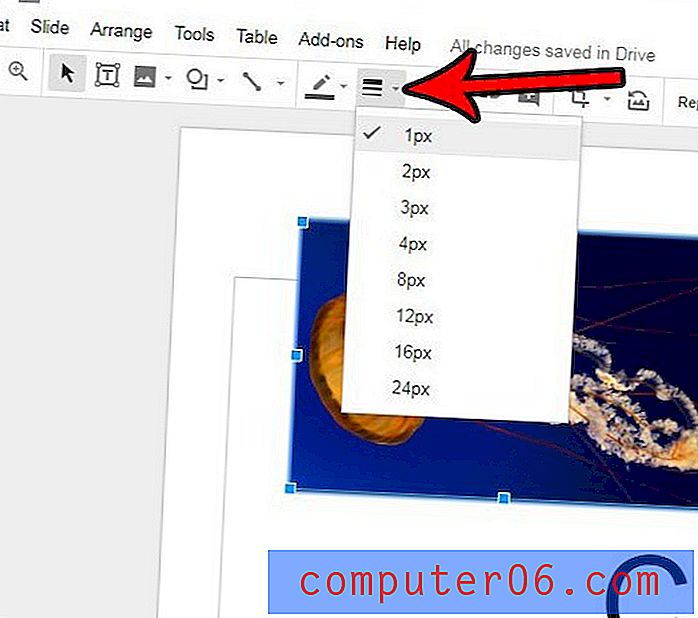
Korak 6: Kliknite gumb Dash Border i odaberite željeni stil obruba slike.
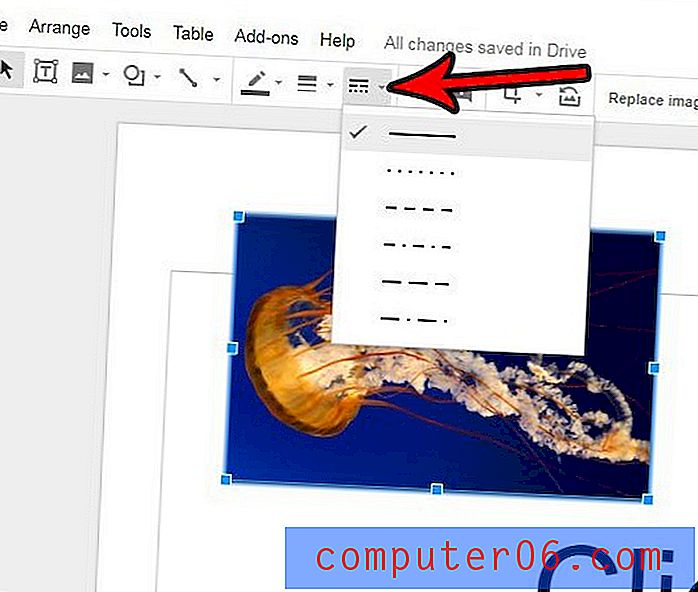
Trebate li urediti dio slike, ali to ne želite učiniti u zasebnom programu? Saznajte kako obrezati sliku na Google prezentacijama i olakšati izvršavanje jednostavnih izmjena koje ćete povremeno trebati uraditi na slikama koje koristite u prezentacijama.